קובץ ההחלפה משמש את המערכת כמאגר של קבצי הפעלה של תוכנה שאינם מתאימים ל- RAM, אך עדיין יש להשתמש בהם. גודל קובץ החלפה מאוזן מזרז מאוד את המערכת ומקלה על העבודה איתה. יחד עם זאת, מעט מדי אחסון יכול להשפיע לרעה על ביצועי Windows.
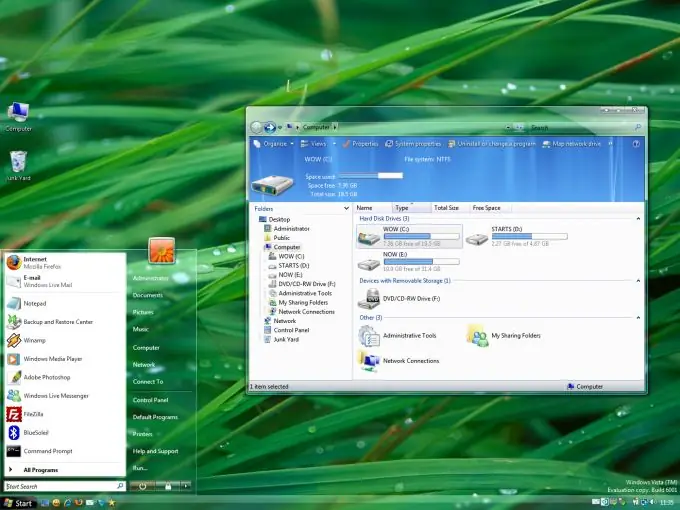
הוראות
שלב 1
קובץ ההחלפה מוגדר באמצעות הפריט המתאים בלוח הבקרה. עבור לתפריט התחל - לוח הבקרה - מערכת - מתקדם. בחר בכרטיסייה "ביצועים" - "אפשרויות" - "מתקדם" - "שנה". ייפתח חלון בו תוכלו להגדיר את כל הפרמטרים של אחסון זה.
שלב 2
אם במחשב שלך מותקנים מספר כוננים קשיחים, עדיף למקם את קובץ ההחלפה בכונן הקשיח המהיר ביותר. רצוי לא למקם את האחסון על אותו דיסק עם המערכת.
שלב 3
אם התקנת כונן קשיח אחד בלבד, אך הוא מחולק למספר מחיצות וירטואליות, עדיף למקם את קובץ ההחלפה לא על כונן המערכת C, אלא על המחיצה הסמוכה. האחסון לא אמור לתפוס את רוב שטח הדיסק הפנוי. חוסר מקום פנוי לתוכניות ישפיע לרעה על ביצועי האפליקציות הפועלות.
שלב 4
אם יש לך כמות מספקת של שטח פנוי בדיסק הקשיח שלך (יותר מ -4 GB), אז אתה לא צריך לתקן את גודל האחסון, וזה יהיה הרבה יותר סביר לתת למערכת עצמה לנהל את שטח הדיסק המוקצה. להחלפה.
שלב 5
אם אתה עדיין רוצה להגביל את גודל הקובץ, ניתן לציין את הגודל המינימלי כפול וחצי מכמות ה- RAM, ואת המקסימום - כמות ה- RAM למחשב כפול שלוש.
שלב 6
לאחר הגדרת הפרמטרים של האחסון הזמני, לחץ על כפתור "הגדר" כדי להחיל את השינויים, והקפד להפעיל מחדש את המחשב.






